IPhoneのモバイルデータ統計を自動的にリセットする方法

iPhoneのモバイルデータ統計を自動的にリセットする方法について詳しく解説します。ショートカットを利用して手間を省きましょう。
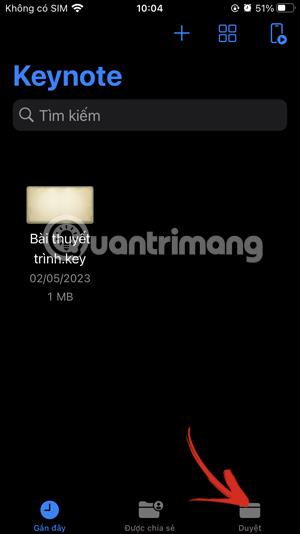
PDF ファイルを使用すると、iPhone でファイルを送信する場合でも、簡単にファイルを転送できます。 iPhone でPowerPoint を PDF に変換するには、iPhone の文書閲覧アプリケーションを使用するか、iPhone で PowerPoint を PDF に変換することをサポートする Web サイトを使用するなど、さまざまな方法があります。以下の記事では、iPhone で PowerPoint を PDF に変換する方法を説明します。
iPhone で Keynote を使用して PowerPoint を PDF に変換する方法
ステップ1:
まず、iPhone で Keynote アプリケーションを開くか、以下のリンクに従って iPhone 用の Keynote アプリケーションをダウンロードします。次に、アプリケーションの下隅にある[参照] をクリックして、ファイル アプリケーションで PowerPoint ファイルを参照します。
次に、PDF に変換する PowerPoint ファイルをクリックします。
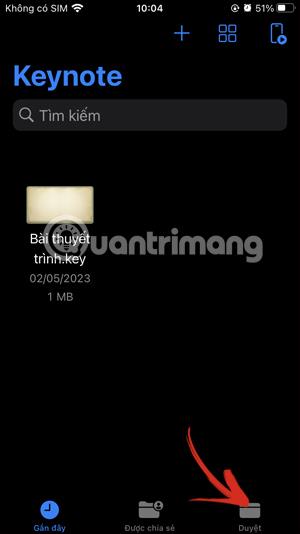
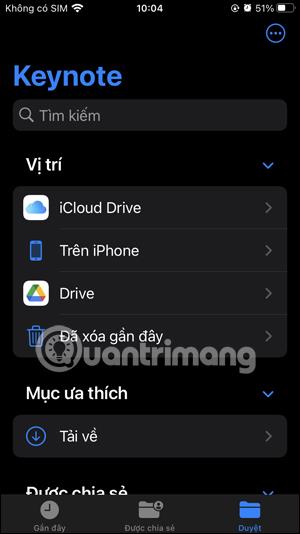
ステップ2:
PowerPoint ファイル インターフェイスで、インターフェイスの上にある共有アイコンをクリックします。いくつかのオプションが表示されているインターフェースの下で、「エクスポートして送信」をクリックします。
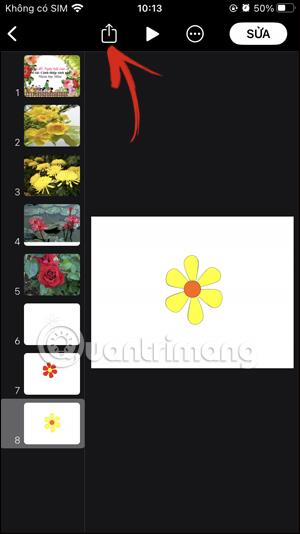
ステップ 3:
ユーザーが使用したい PowerPoint プレゼンテーションの形式が表示されます。[PDF] をクリックして PDF ファイル形式に変換します。

ステップ 4:
PDF ファイルにエクスポートする前に、ファイル カスタマイズインターフェイスに切り替えてください。必要に応じて下にスクロールして追加のコンテンツを調整することも、インターフェイスをそのままにすることもできます。次に、右上隅の「エクスポート」ボタンをクリックして、PowerPoint を PDF に変換します。
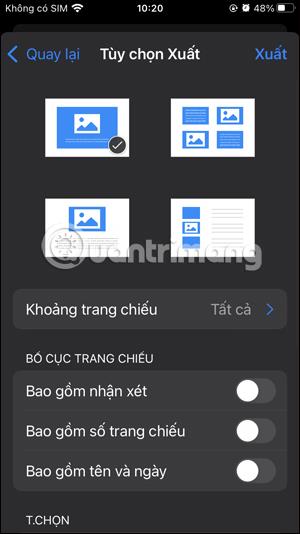
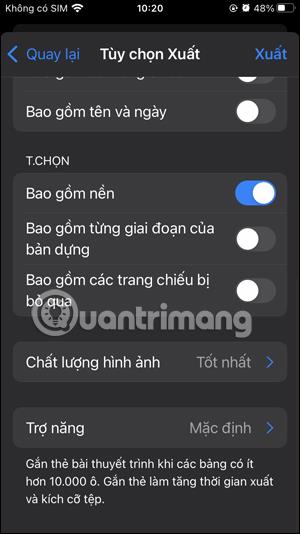
ステップ5:
その結果、PDF ファイルが作成されました。[ファイルに保存] をクリックして、 PDFファイルを携帯電話のファイル アプリに保存するか、他のアプリケーション経由で送信します。
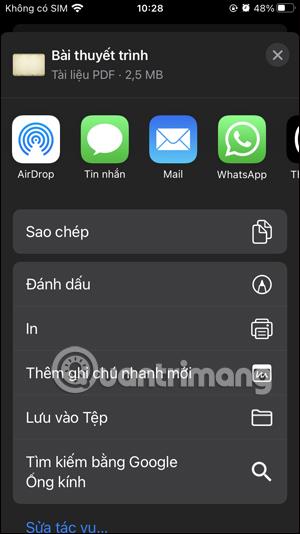
外部ツールを使用して iPhone で PowerPoint を PDF に変換する
携帯電話にインストールされているアプリケーションやその他のツールを使用して、PowerPoint を PDF に変換する方法は数多くあります。
以下のリンクから iLovePDF Web サイトにアクセスできます。
Web サイトのインターフェイスで、[PowerPoint ファイルを選択] をクリックしてファイルをアップロードするか、Web サイトがサポートしている Google ドライブおよび Dropbox からダウンロードします。次に、iPhone に保存されている PowerPoint ファイルをクリックし、[開く] をクリックしてWeb サイトにアップロードします。
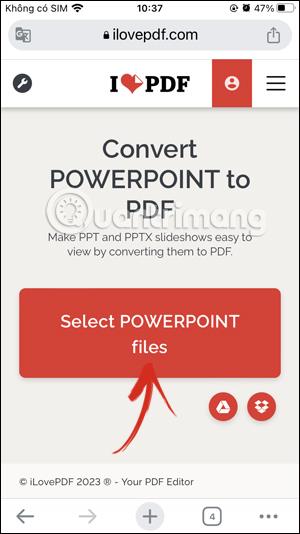
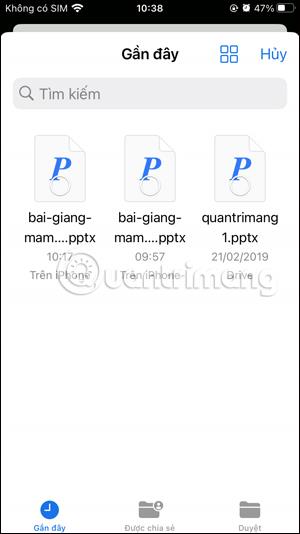
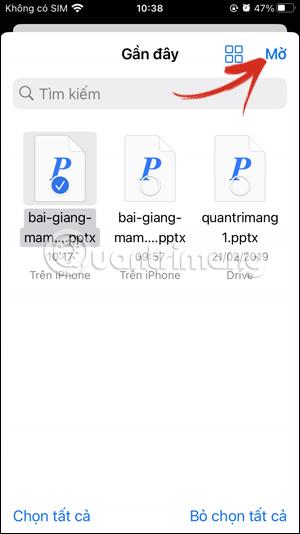
次に、「PDF に変換」をクリックして、PowerPoint を PDF に変換します。
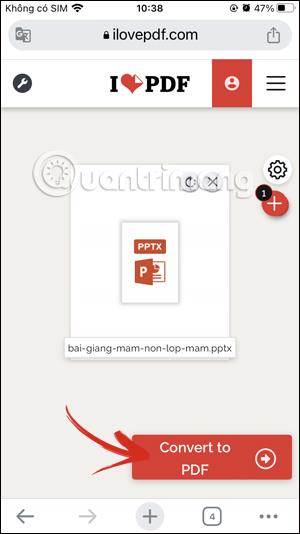
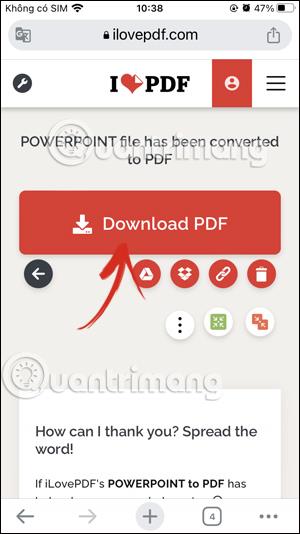
iPhone で Google スライドを使用してファイルを転送したり、PDF Converter: Expert Editor アプリケーションを使用したりするなど、他にも多くのツールがあります。
iPhoneのモバイルデータ統計を自動的にリセットする方法について詳しく解説します。ショートカットを利用して手間を省きましょう。
Zen Flip Clock アプリケーションは、iPhoneユーザーがフリップ時計を簡単に設定するための優れたオプションを提供します。
サッカー愛好家なら、このライブアクティビティ機能を活用し、iPhoneのロック画面に2022年ワールドカップのスコアを表示する方法をチェックしましょう。
初めての iPhone にインストールした最初の iOS アプリが何だったのか気になりますか?この記事では、その確認方法を詳しく解説します。
Apple がリリースしたばかりの iOS 16 バージョンには興味深い機能がたくさんありますが、Android で見たことのある機能もいくつかあります。
この記事では、iPhoneでビデオを自動的に繰り返す方法を詳しく解説します。ループ再生の手順を簡潔に説明し、便利なヒントも紹介します。
この記事では、iPadのNoteアプリで手書きのメモをコピーして貼り付ける最も簡単な方法を紹介します。iPadを使って手書きをデジタル化する方法を学びましょう。
iPhoneのメモに署名を挿入する方法をご紹介します。この機能は文書の保護に役立ち、コンテンツの盗用を防ぎます。
iPhoneでイベントカレンダーをロック画面に表示し、必要なときに簡単に確認できる方法を紹介します。今後のスケジュールを忘れないために、カレンダーのアプリケーションを活用しましょう。
iPad用Safariブラウザで、お気に入りバーを簡単に管理する方法について詳しく説明します。お気に入りバーを表示することで、ウェブサイトへのアクセスがより便利になります。








